win10如何取消自动更新系统 win10系统怎么关闭自动更新
更新时间:2023-03-08 10:13:43作者:xinxin
为了满足用户更好的进行操作win10正式版电脑,微软官方每隔一段时也会发送系统更新补丁来进行修复或者新添加一些功能,可是有些用户对于当前的win10系统版本很是满意,因此也不想要进行更新,那么win10如何取消自动更新系统呢?这里小编就来教大家win10系统关闭自动更新设置方法。
具体方法:
方法一:组策略关闭自动更新
1、同时按下键盘快捷键Win+R打开运行窗口,输入gpedit.msc,然后回车确定。
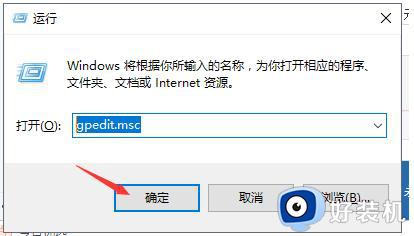
2、按照下面的图,依次展开“计算机配置”-“管理模板”-“windows更新”,双击打开“配置自动更新”。
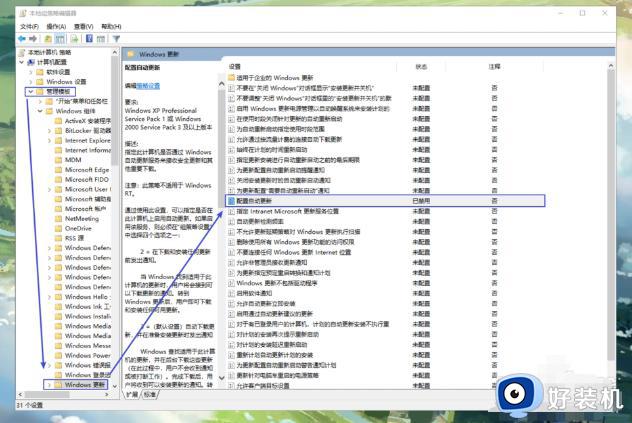
3、弹出的配置自动更新,然后勾选“已禁用”,然后按确定按钮。
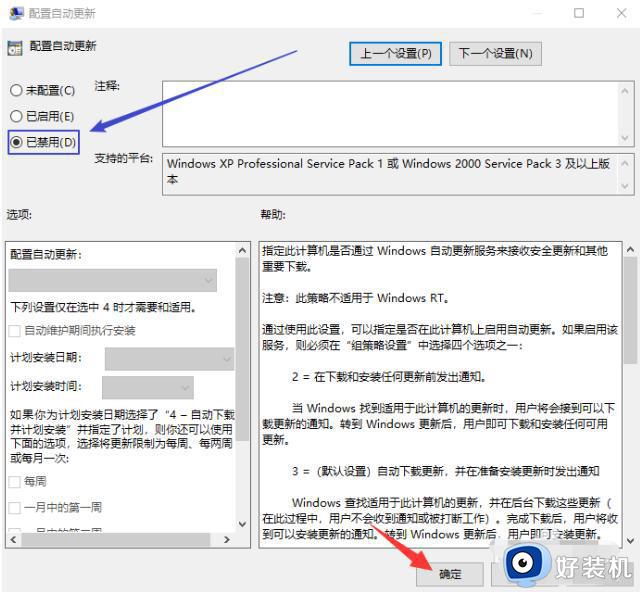
方法二:关闭windowsUpdate服务
1、同时按下键盘快捷键Win+R打开运行窗口,输入services.msc,然后回车确定。
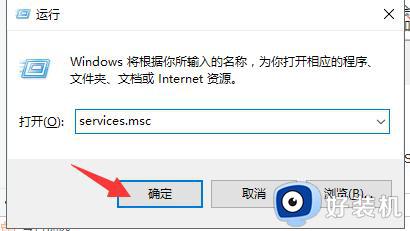
2、接着出现的服务列表找到windowsUpdate,鼠标右击打开属性。
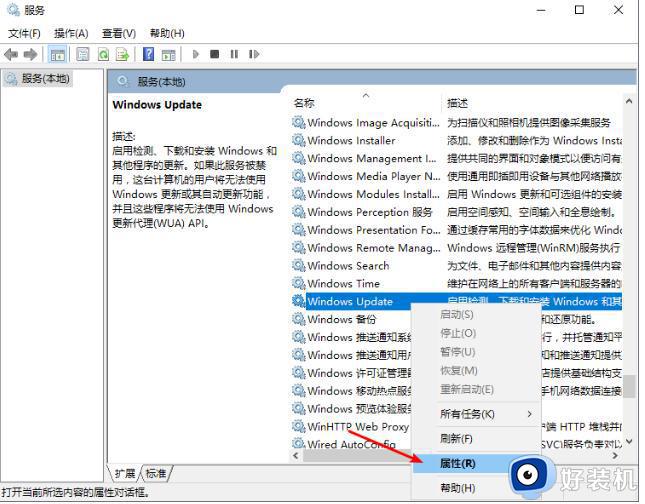
3、在启动类型选择“禁用”就可以了。
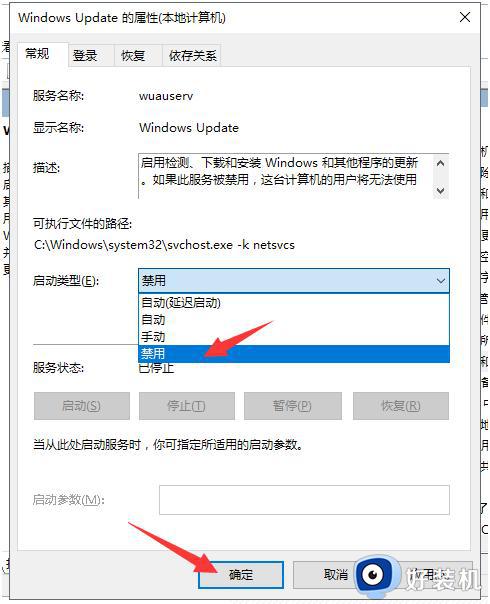
以上就是小编告诉大家的win10系统关闭自动更新设置方法了,还有不清楚的用户就可以参考一下小编的步骤进行操作,希望能够对大家有所帮助。
win10如何取消自动更新系统 win10系统怎么关闭自动更新相关教程
- 怎么关闭系统自动更新win10 win10的自动更新如何取消
- windows10取消自动更新在哪 win10电脑怎样关闭自动更新
- 怎样关闭win10自动更新系统 如何取消win10系统自动更新
- win10能关闭自动更新么 如何取消win10自动更新
- win10 永久关闭更新的方法 win10怎么取消自动更新
- win10关自动更新win11的方法 win10怎么取消自动更新win11
- win10关闭自动更新的方法 win10怎么取消自动更新
- 联想笔记本win10怎样关闭自动更新 联想笔记本win10取消自动更新的方法
- win10怎么取消系统更新的通知 win10关闭自动更新通知设置方法
- 怎么关闭win10系统自动更新 简单的win10关闭自动更新的方法
- win10拼音打字没有预选框怎么办 win10微软拼音打字没有选字框修复方法
- win10你的电脑不能投影到其他屏幕怎么回事 win10电脑提示你的电脑不能投影到其他屏幕如何处理
- win10任务栏没反应怎么办 win10任务栏无响应如何修复
- win10频繁断网重启才能连上怎么回事?win10老是断网需重启如何解决
- win10批量卸载字体的步骤 win10如何批量卸载字体
- win10配置在哪里看 win10配置怎么看
win10教程推荐
- 1 win10亮度调节失效怎么办 win10亮度调节没有反应处理方法
- 2 win10屏幕分辨率被锁定了怎么解除 win10电脑屏幕分辨率被锁定解决方法
- 3 win10怎么看电脑配置和型号 电脑windows10在哪里看配置
- 4 win10内存16g可用8g怎么办 win10内存16g显示只有8g可用完美解决方法
- 5 win10的ipv4怎么设置地址 win10如何设置ipv4地址
- 6 苹果电脑双系统win10启动不了怎么办 苹果双系统进不去win10系统处理方法
- 7 win10更换系统盘如何设置 win10电脑怎么更换系统盘
- 8 win10输入法没了语言栏也消失了怎么回事 win10输入法语言栏不见了如何解决
- 9 win10资源管理器卡死无响应怎么办 win10资源管理器未响应死机处理方法
- 10 win10没有自带游戏怎么办 win10系统自带游戏隐藏了的解决办法
